PST fájl (mi ez és hogyan lehet megnyitni)
Mit kell tudni
- A PST-fájl egy Outlook Personal Information Store fájl.
- Outlook, via Microsoft 365, az elsődleges program, amely PST fájlokat használ.
- Konvertálás MBOX-ba a következővel Stellar Converter for Outlook.
Ez a cikk elmagyarázza, mik azok a PST-fájlok, hogyan kereshet és használhat egyet a számítógépén, és hogyan alakíthat át egy PST-fájlt úgy, hogy az e-maileket egy másik programban is felhasználhassa.
Mi az a PST fájl?
Egy fájl a .PST-vel fájlkiterjesztés egy Outlook Personal Information Store fájl, amely a használt személyes adatokat tárolja Microsoft Outlook és/vagy Microsoft Exchange. Tartalmazhatnak üzeneteket, névjegyeket, mellékleteket, címeket és egyebeket.
Az Outlook Personal Information Store fájljainak maximális mérete 2 GB, ezt követően előfordulhat, hogy az e-mail program teljesítménycsökkenést szenved. Ezzel kicsinyítheti a fájlt Túlméretes PST helyreállítási eszköz (más néven PST2GB). Levág mindent, ami meghaladja a 2 GB-ot, és megfelelő méretű új PST-fájlt készít.
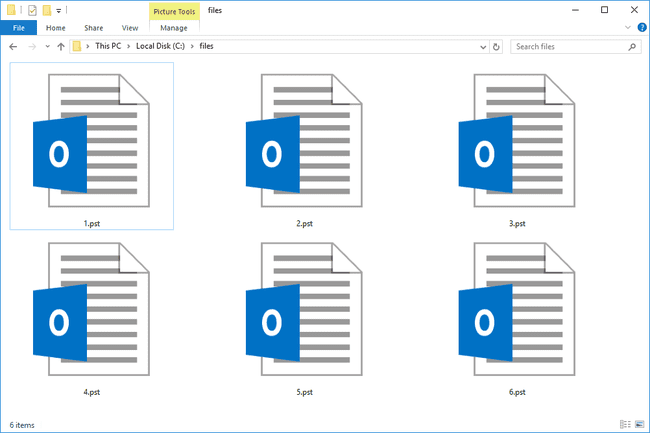
Az Outlook Offline Folder (.OST) fájlok hasonlóak a PST-ekhez, azzal a különbséggel, hogy támogatják a nagyobb fájlméreteket, és gyorsítótárként használják az Outlook gyorsítótárazott Exchange mód funkciójában.
Hogyan lehet megnyitni a PST fájlokat
A PST-fájlokat leggyakrabban olyan levelezőprogramban nyitják meg, amely képes használni az adatokat, például az Outlook-ban (erről lentebb olvashat bővebben) vagy a Microsoft Exchange Server-ben. Az Outlook Express képes PST-fájlokat is importálni, de nem menti az információkat PST-fájlba, mint az Outlook.
A PST-fájlok megnyitásához Mac számítógépen a Microsoft Entourage alkalmazásban használja a A Microsoft PST importáló eszköze az Entourage számára.
A PST-fájlt Microsoft levelezőprogram nélkül is megnyithatja a használatával PST Viewer Pro. Mivel ez nem egy valódi e-mail kliens, csak e-mailek keresésére és megnyitására, illetve üzenetek konvertálására és kibontására használhatja a PST-fájlból.
Email Open View Pro (nincs linkünk ehhez) egy másik teljes értékű eszköz, amely képes megnyitni a PST fájlokat. Támogatja a PST-fájl feltárását még akkor is, ha nincs e-mail kliens a számítógépén, így az üzeneteket más formátumokba is exportálhatja, mint pl. EML/EMLX, MSG, vagy MHT. Csak az e-maileket vagy a mellékleteket is ki tudja bontani, valamint HTML indexet készít az összes üzenetről.
Ha sérült PST-fájlja van, vagy olyan, amely nem nyílik meg, próbálkozzon Remo Repair Outlook PST.
Véletlenül törölte vagy törölte a PST-fájlt a formátum? Próbáld megkeresni a ingyenes adat-helyreállító eszköz. A régebbi Outlook PST-fájlok azon igazán fontos fájlok közé tartoznak, amelyekről könnyű elfelejteni biztonsági másolatot készíteni.
PST-fájl konvertálása
Az eredeti formátumú, .PST kiterjesztésű PST-fájlok nem kompatibilisek sokféle programmal. Azonban elvégezhet néhány kibontást vagy konvertálást, hogy a beágyazott e-mailek más programokban is működjenek.
Például a legjobb módja annak töltse le a PST-fájlt a Gmailben vagy a telefonnak be kell állítania ugyanazt az e-mail fiókot (Gmail vagy a telefonján használt), majd át kell vinnie az e-maileket a Gmail adatfájlból az Outlook adatfájlba. Ezután, amikor szinkronizálja az e-mail klienst az e-mail szerverrel, az üzenetek elküldésre kerülnek a Gmail, az Outlook, a Yahoo vagy bármely más fiókba, amelyet az asztali klienshez használt.
A fent említett Email Open View Pro eszköz egy másik módja a PST-adatok más formátumokba való "konvertálásának" (konvertálhat minden e-mailt egyszerre, vagy csak a kívánt e-maileket). A PST-fájlból egy vagy több e-mailt is menthet ide PDF vagy számos képformátum.
Stellar Converter for Outlook elmenti a PST-fájlt egy MBOX fájlt Windows és macOS rendszeren, hogy más levelezőprogrammal, például Thunderbirddel vagy Apple Mail-lel is használhassa.
A PST-fájl biztonsági mentése és másolása
A PST-fájlt bárhová áthelyezheti, és akár biztonsági másolatot is készíthet róla, ha a jelenlegi fájl törlődik vagy megsérülne. Először azonban meg kell találnia a fájl tárolási helyét, amelyen keresztül láthatja a fájlt Fiók beállítások képernyő.
Lát ezek az útmutatások arra vonatkozóan, hogy hol találhatók az Outlook adatfájljai. Ha megtalálta, győződjön meg arról, hogy az Outlook be van zárva, majd másolja a PST-fájlt bárhová, ahol akarja.
Egy másik lehetőség, hogy az Outlook beépített exportálási funkcióját használja a PST-fájl mentéséhez merevlemez vagy máshol, például a cserélhető eszköz: Fájl > Megnyitás és exportálás > Import Export > Exportálás fájlba > Outlook adatfájl (.pst).
PST-fájlok hozzáadása az Outlookhoz
Egyszerűen visszaállíthatja a PST-fájlt az Outlook programban, vagy hozzáadhat egy további PST-fájlt, így válthat az adatfájlok között, hogy más leveleket olvasson, vagy üzeneteket másoljon egy másik e-mail fiókba.
Térjen vissza a fenti linkre, amely bemutatja, hogyan találja meg az adatfájlt. E lépések során válasszon Hozzáadás egy PST-fájl másik adatfájlként való hozzáadásához. Ha azt szeretné, hogy ez (vagy egy másik) legyen az Outlook által használt alapértelmezett adatfájl, válassza ki a kívántat, és válassza Beállítás alapértelmezettként.
Még mindig nem tudja megnyitni?
A .PST fájlkiterjesztés feltűnő hasonlóságot mutat számos más fájlkiterjesztéssel, még akkor is, ha ezek nem kapcsolódnak egymáshoz, és nem nyithatók meg ugyanazokkal a programokkal, mint a fent említettek.
Például, PSD, PSF, és PSB fájlokat használják Photoshop de két ugyanazt a betűt használja, mint a PST-fájlok.
Néhány további példa: PS (PostScript), PSV (PlayStation 2 mentés), PSW (Windows Password Reset Disk, Password Depot) 3-5 vagy Pocket Word Document), PS2 (Microsoft Search Catalog Index vagy PCSX2 memóriakártya) és PTS (Pro Tools Session) fájlokat.
